百度网盘是百度新推出的网盘应用,相对于百度网盘更类似于一个个人网盘,那百度网盘青春版怎么上传文件?下面小编给大家介绍一下百度网盘青春版文件上传方法,一起来看看吧! 百
百度网盘是百度新推出的网盘应用,相对于百度网盘更类似于一个个人网盘,那百度网盘青春版怎么上传文件?下面小编给大家介绍一下百度网盘青春版文件上传方法,一起来看看吧!
百度网盘青春版怎么上传文件?百度网盘青春版文件上传方法
1、打开手机上下载的百度网盘青春版app,登录百度账号,或使用手机号码注册;
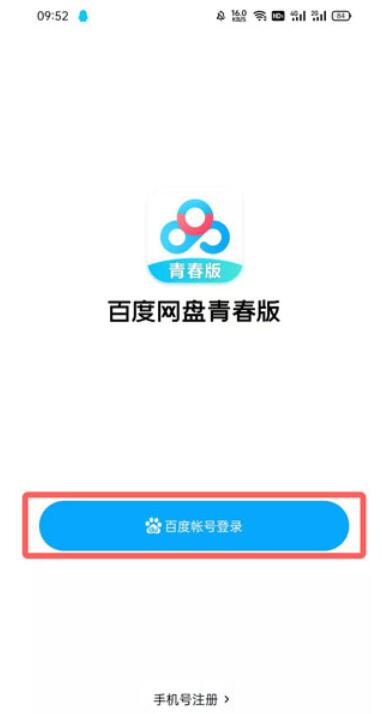
2、在文件页面点击右上角的【+】按钮;
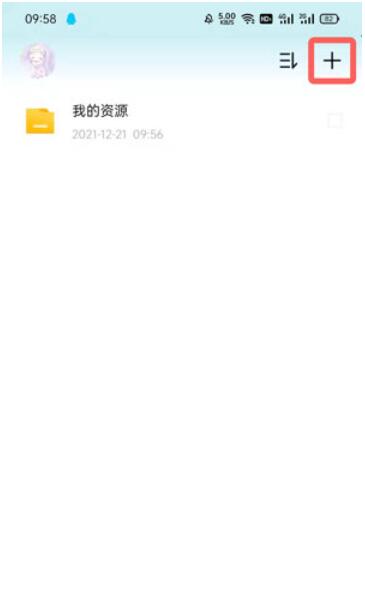
3、然后在显示的选项中,选择需要上传的文件类型,这里以文档为例;
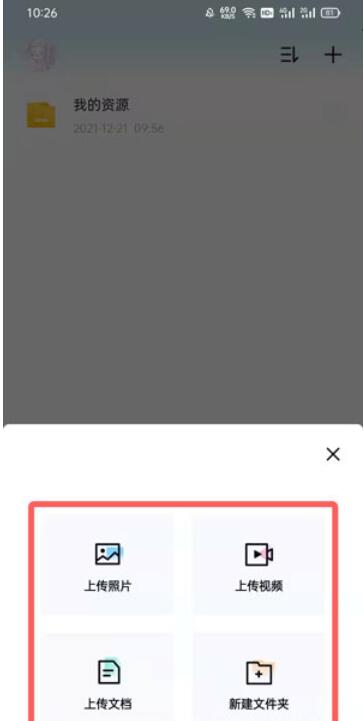
4、勾选需要上传的文件,选择好保存的文件夹位置后,点击【上传】;
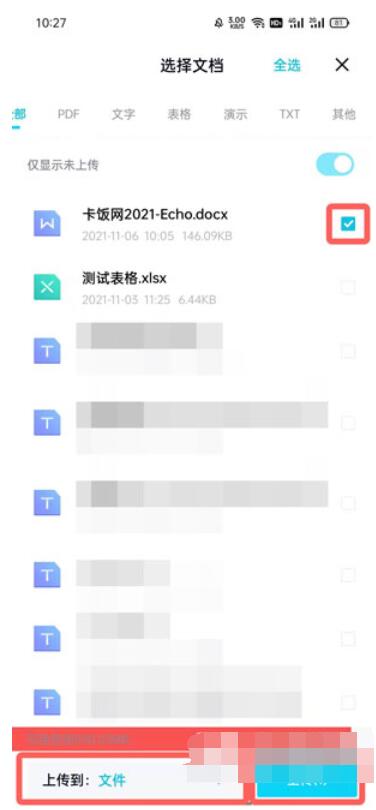
5、最后等待传输成功后,即可在你的网盘中查看到上传后的文件。
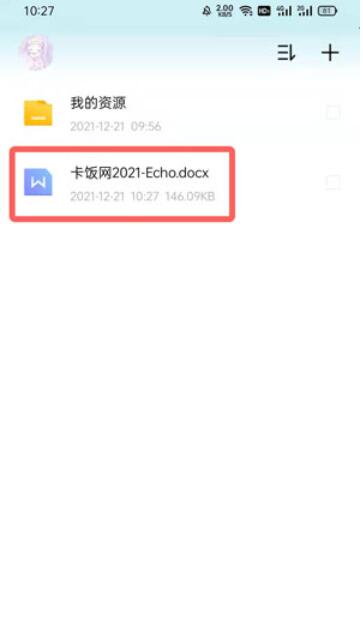
以上这篇文章就是百度网盘青春版文件上传方法,更多精彩教程请关注自由互联!
